很多人不知道Adobe Premiere Pro CS6怎么给照片添加字幕?今日为你们带来的文章是Adobe Premiere Pro CS6给照片添加字幕的方法,还有不清楚小伙伴和小编一起去看一下吧。
第一步:首先我们打开Adobe Premiere Pro CS6软件,然后我们点击“新建项目”。
第二步:再点击“位置”处可以自由选择要保存到的目录,“名称”处可以自由编辑名称(如图所示)。
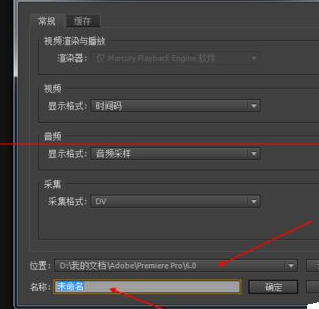
第三步:这时进入操作界面之后,点击“文件”——“导入”找到你需要处理的图片(如图所示)。

第四步:然后在“项目”这里我们可以找到导入的图片,再用鼠标把图片拖到轨道上,接着在工具栏上找到“字幕”之后可以选择要制作字幕的样式。
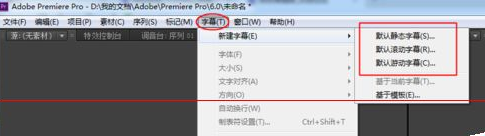
第五步:然后点击“确定”(如图所示)。

第六步:进入字幕编辑界面点击“输入工具”,选择字幕样式,之后在图片任意位置输入文字,这时编辑好文字之后在“项目”处找到字幕并把它拖到图片之上的一条轨道上。


























 营业执照公示信息
营业执照公示信息